Los mejores trucos para emojis que la mayoría de usuarios de iPhone no conoce
Aprovecha al máximo el uso de los emojis en tu iPhone y iPad.
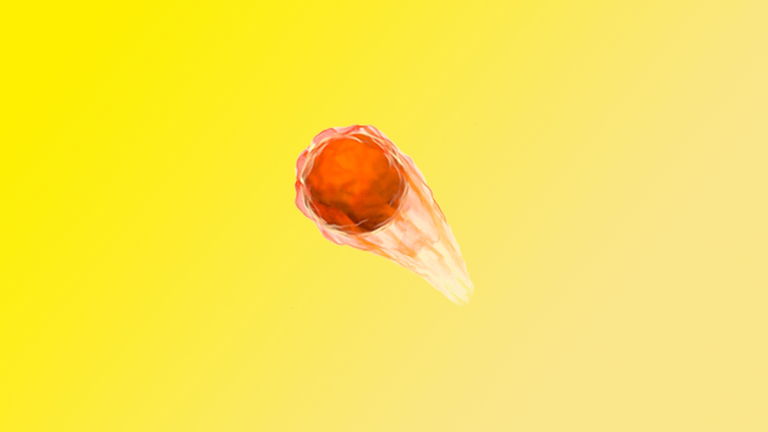
Por más que profundizamos en los entresijos de los sistemas operativos móviles de Apple siempre acabamos encontrando nuevas funciones que no conocíamos. Es la magia de iOS y de iPadOS, su complejidad es tal que siempre hay trucos y funciones que descubrir. Y en este artículo encontrarás algunos de ellos.
Si la semana pasada te contábamos cómo pedir a Siri leer los mensajes de WhatsApp y otras aplicaciones sin mover ni un solo dedo, en esta ocasión nos centraremos en recomendarte una serie de trucos relacionados con los emojis de tu iPhone. ¡Algunos de ellos son realmente útiles!
Trucos para los emojis de tu iPhone
Existen muchas funcionalidades relacionadas con los emojis en iOS y en iPadOS como los Animojis, los Memojis y los stickers de Memojis, pero en este artículo no hablaremos de estas funciones. Recomendaremos herramientas que permiten usar emojis más eficientemente y otras curiosidades.
Enviar explosiones de emojis
Los efectos de la aplicación Mensajes de Apple dan mucho juego y permiten enviar mensajes con animaciones especiales. Podemos aprovechar estos efectos para enviar un flood de emojis a nuestros contactos. Es importante usar un límite máximo de 3 emojis para este truco, ya que a partir de 4 emojis la aplicación no elimina el bocadillo de los mensajes.
Por otra parte, separar los 3 emojis hará que la explosión sea más caótica. Elige tus emojis preferidos y mantén presionado el botón de enviar para elegir el efecto de fondo "Enviar con eco". Te resumimos los pasos a continuación:
- Abre Mensajes.
- Escribe 3 emojis con cierta separación.
- Mantén presionado el botón de envío.
- Selecciona el efecto "Enviar con eco" en la sección "Fondo".
Así se ve una explosión de emojis en la aplicación Mensajes ☄️ pic.twitter.com/bRWXYZHQjr
— Sergio (@sergitario87) March 2, 2023
Usar la emojificación
La emojificación es una función introducida por Apple en iOS 10 que permite reemplazar texto automáticamente por emojis. De hecho, tan solo hay que presionar sobre una palabra para cambiarla por un emoji. Si deseas probar esta función sigue estos pasos:
- Abre Mensajes.
- Escribe un texto.
- Pulsa el botón de emojis.
- Toca sobre las palabras naranjas para reemplazarlas por emojis.
Así funciona la emojificación de iOS en Mensajes (no funciona en WhatsApp) pic.twitter.com/qfKd9tHE8o
— Sergio (@sergitario87) March 2, 2023
Limpiar tus emojis usados con frecuencia
Cuando abres el panel de emojis de tu iPhone, a la izquierda del todo aparece una especie de historial en el que se muestran todos los emojis que has usado con más frecuencia. ¿Sabías que puedes limpiar o eliminar estos emojis? Para ello deberás restablecer tu teclado virtual de emojis, pero ten en cuenta que esto también eliminará predicciones y correcciones automáticas. A continuación te dejamos las instrucciones para hacerlo:
- Abre Ajustes.
- Pulsa en General.
- Accede a Transferir o restablecer el iPhone.
- Pulsa restablecer (tranquilo/a).
- A continuación pulsa la opción "Restablecer diccionario del teclado".

Este es el panel de emojis de iOS y, sí, no me preguntes por qué tengo una vaca enamorada entre los emojis más usados
Enviar emojis con el dictado de Siri
Otro de los trucos más divertidos para los emojis es el de usar el dictado de voz de Siri para enviar un mensaje e introducir emojis. De la misma forma en la que podemos hacer que Siri envíe cualquier mensaje, también podemos hacer que envíe emojis. ¡Es muy fácil! Sigue los pasos que explicamos a bajo estas líneas para incluir emojis en el dictado de voz.
- Activa Siri.
- Usa el comando de voz: "Envía un mensaje a [contacto]".
- Usa los comandos de voz "Emoji corazón", "Emoji beso", etc.
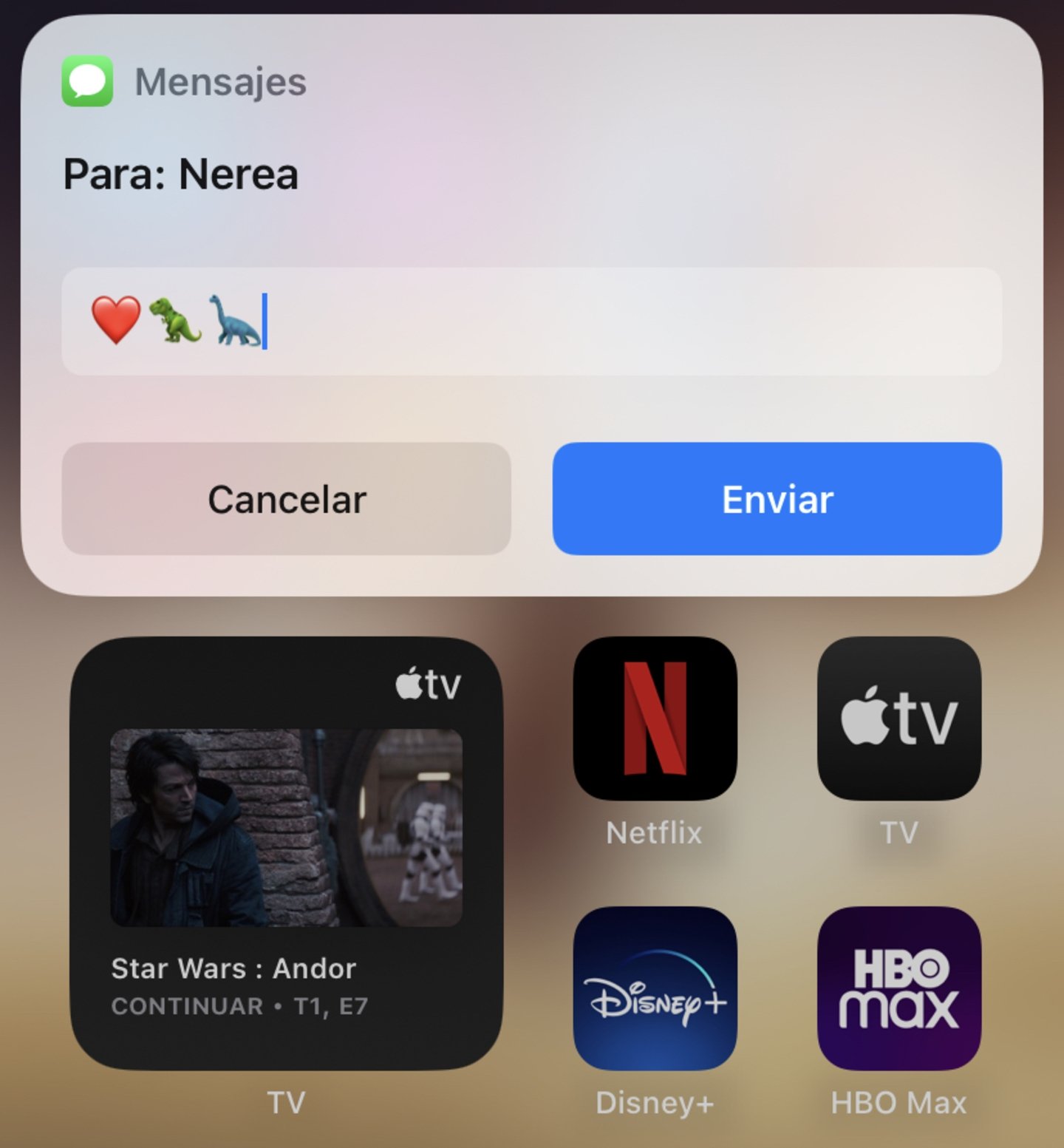
El dictado de voz de Siri permite añadir emojis en mensajes
Recientemente Apple introdujo una selección de 21 nuevos emojis en iOS 16.4 que incluyen una carita vibrando, un abanico, unas maracas, una flauta, unos guisantes, una oca, una medusa y mucho más.
Puedes seguir a iPadizate en Facebook, WhatsApp, Twitter (X) o consultar nuestro canal de Telegram para estar al día con las últimas noticias de tecnología.